hər gün daha çox yeni istifadəçini birləşdirən tanışlıq və ünsiyyət üçün proqramdır. Tətbiq köhnə dostlarla xoş ünsiyyət qurmağa kömək edəcək və rahat axtarış sistemi sizə şəbəkə üzvünün istək və zövqünə uyğun yeni həmsöhbət tapmağa, həmçinin proqramda qeydiyyatdan keçmiş, yaxınlıqda olan insanları göstərməyə imkan verəcək. . Friend Around-da hadisələri necə siləcəyinizi bilmirsiniz? Bu yazıda sizə nə edilə biləcəyini göstərəcəyik.
Şübhəsiz üstünlüyü, bu proqramı yalnız quraşdırmaq imkanıdır Şəxsi kompüter, həm də mobil cihazlar. Düşünün ki, insan harada olursa olsun, proqram onunla eyni otaqda oturan bütün istifadəçiləri göstərəcək.
Seçim "Hadisələr" necə istifadə olunur?
Friend Around-un istənilən versiyasında bir bölmə var " Hadisələr ". Onun imkanları aşağıdakılardır:
- dostların bildirişi, həmçinin yeni əlavə edilmiş fotoşəkillər;
- avatarları və statusları yeniləyin.
Dostlarınızın həyatında heç vaxt bir hadisəni qaçırmayacaqsınız, çünki bütün yeniliklər dərhal müvafiq bölmədə göstəriləcək.
Tətbiqdə siz yalnız yazışmaları silə bilərsiniz, halbuki hadisələr daim göstərilir. Yazışmaları silmək üçün "" üzərinə sağ klikləyin. mesajlar " və sonra " seçin söhbəti silin ».
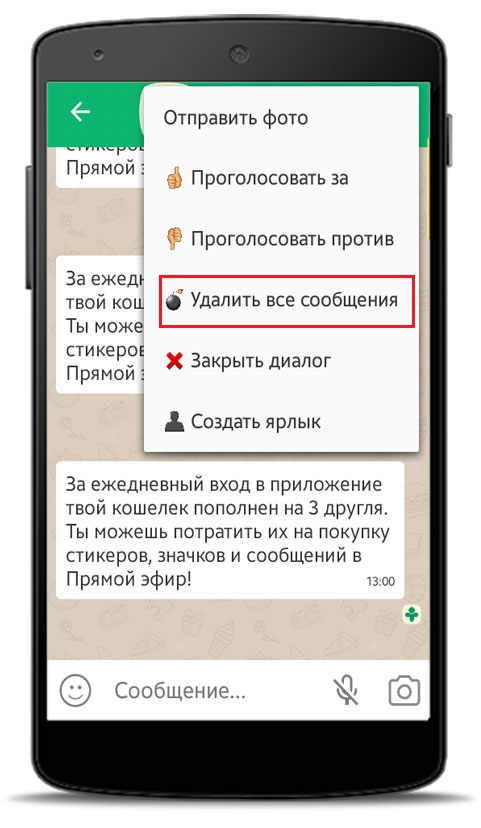
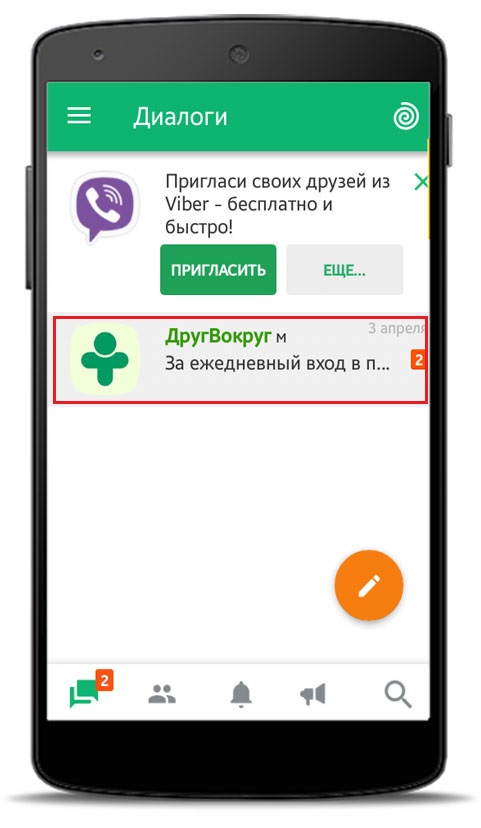
Kompüterdə yazışmaları aradan qaldırılmalı olan istifadəçinin əsas səhifəsindən ən rahatdır. Sadəcə avatarın üzərinə sürün və görünən pəncərədə istədiyiniz hərəkəti seçin.
Friend Around-da statusu necə silmək olar? Yalnız onu dəyişdirməklə. Avatarın yanında, login altında, asanlıqla dəyişdirilə bilən şəxsin hazırkı vəziyyəti haqqında məlumat yazılır. Kursoru köhnə yazıya köçürmək kifayətdir, proqram şüarı dəyişdirmək üçün hara klikləməyiniz lazım olduğunu dərhal sizə xəbər verəcəkdir.
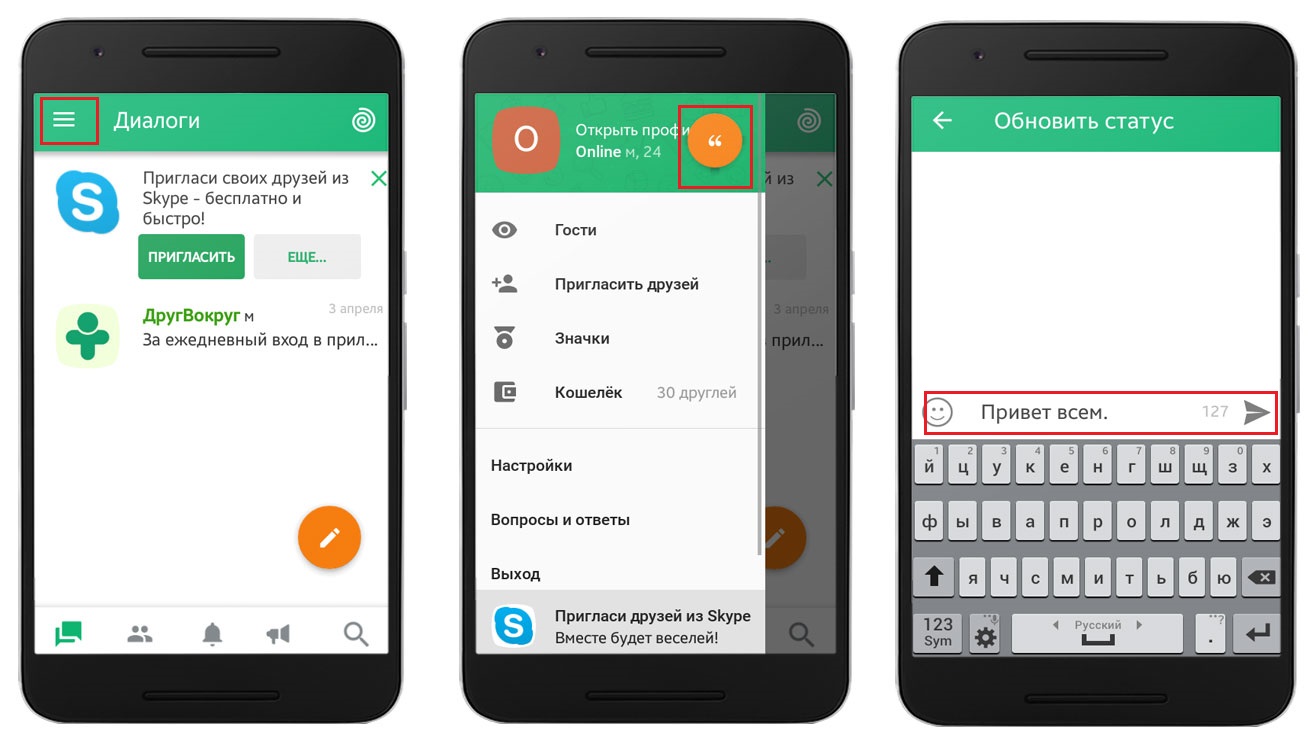
Sonra özünüz haqqında yeni məlumat yazın və ya gülüş və ya hər ikisini əlavə edin, giriş edildikdə, " klikləyin Daxil edin ". Sonra səsli bildiriş daxil olacaq və dostlar "də bildiriş alacaqlar. Hadisələr " cari statusunuz haqqında mesajı dəyişdirdiyinizi.
Tərtibatçılar statusun dəyişmə tarixini silmək funksiyasını təmin etmirlər, ona görə də bu məlumatı silmək mümkün deyil.
Həmçinin nişanda Hadisələr » qonaqlar - səhifənizi ziyarət edən, lakin dostluq etməyə cəsarət etməyənlər haqqında öyrənmək imkanı var. Bu cür istifadəçilər haqqında məlumatı ayrıca bölmədə tapa bilərsiniz " qonaqlarım ».
Ondan qonaq profillərinə keçə bilərsiniz. Sadəcə qonağın avatarının üzərinə sürün və sol siçan düyməsini basın. Ziyarətçinin ləqəbinə və ya səfər tarixinə klikləməklə, ona mesaj yaza bilərsiniz.

"Friend Around" tətbiqi xüsusi olaraq eyniadlı istifadəçilər üçün yaradılmışdır sosial şəbəkə(inanıldığı kimi, şəbəkədir). Bununla birlikdə, bir çox istifadəçinin "Ətrafdakı Dostu" kompüterdən necə çıxarmaq barədə sualları olur, çünki əksər hallarda bu, ünsiyyət üçün istifadə olunan İnternet brauzeri deyil, müştəri proqramıdır. Bu barədə xüsusilə mürəkkəb bir şey yoxdur. Nəzərə almaq üçün, stasionar və mobil sistemlərin alətlərindən, həmçinin üçüncü tərəf proqram təminatından istifadə etməklə ən sadə üsullardan bəziləri təklif olunur.
"Ətrafdakı dost" nədir?
Bu şəbəkənin nə olduğu və ona əlavə olaraq quraşdırılmış tətbiqetmənin özü ilə başlayaq. Açığı, buna sosial şəbəkə deməklə birtəhər dil döndərmir. Bu, daha çox ICQ, Mail.Ru Agent, Viber, Telegram və ya Skype-ın təsvirində və bənzərliyində məhdud xüsusiyyətlərə malik bir messencerdir. “Mənim dünyam”ı da misal çəkmək olar, amma heç olmasa orada şəxsi səhifələr var, amma burada belə bir şey yoxdur.
Bəli, həqiqətən, qeydiyyatdan keçmiş istifadəçilər arasında çoxlu tanışlar tapa bilərsiniz, lakin bu, məsələn, Facebook-da təqdim edildiyi kimi, onların səhifələrinə baxa və ya öz nəşrlərinizi edə biləcəyiniz demək deyil. Bütün bunlar qısa mətn mesajlarının bayağı göndərilməsi ilə əlaqədardır və baxış planında yalnız minimal məlumat dəsti olan anketlər mövcuddur. Təəccüblü deyil ki, bir çox insanın Dost Ətrafında profilini, yazışmalarını və ya hətta kompüter və ya mobil tətbiqetməni necə silmək barədə sualları var. Başlamaq üçün, proqramın özündə bir neçə sadə hərəkətə baxaq, çünki istifadəçi artıq onu kompüterdə və ya mobil gadgetda quraşdırıb.
"Ətrafdakı Dost" hesabını (profil və yazışma) necə silmək olar?
Ümumiyyətlə, tamamilə bütün məlumatlar qeydiyyatdan keçmiş hesabın silinməsi yolu ilə ən radikal şəkildə silinə bilər, bu da müraciət edildiyi gündən otuz gün ərzində bərpa edilə bilər.
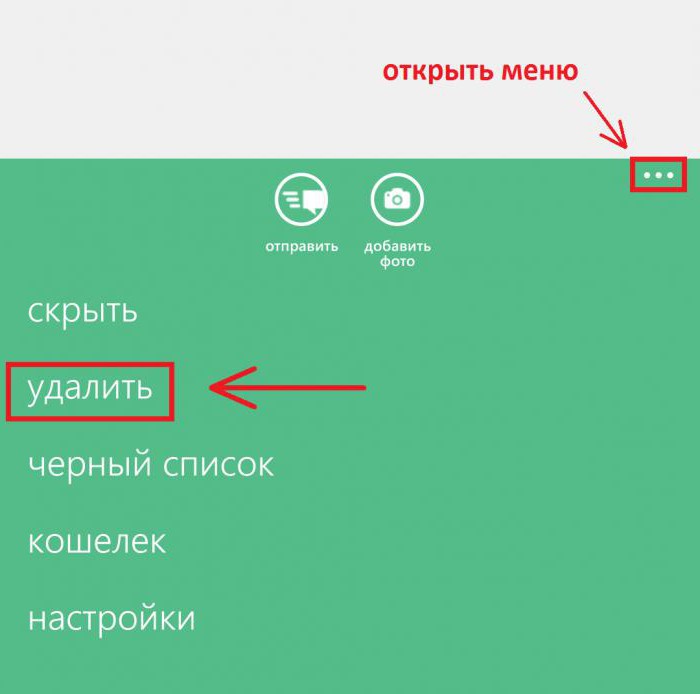
Lakin, tutaq ki, istifadəçi proqramın özünü silmək istəmir, ancaq mesaj tarixçəsindən qurtulmağa çalışır. Windows-da "Ətrafdakı Dost" yazışmalarını necə silmək məsələsi, silmək istədiyiniz istifadəçi ilə dialoq bölməsinə daxil olaraq və bütün mesajları sil düyməsini basmaqla olduqca elementar şəkildə həll olunur. Eyni şey mobil appletlərə də aiddir, çünki messencerin interfeysi müxtəlif əməliyyat sistemləri üçün çox da fərqlənmir.
"Ətrafdakı Dostu" kompüterdən bir proqram olaraq necə çıxarmaq olar: sistem alətlər dəsti
Başqa bir şey, proqramın özünün (stasionar və ya mobil) silinməsidir. Smartfonlarda və ya planşetlərdə bu, proqram parametrləri vasitəsilə və ya arsenalında All-in-One Toolbox və ya buna bənzər bir şey kimi quraşdırılmış (və ya sistem) tətbiqetmələrini silmək üçün alət olan istənilən optimallaşdırıcıdan istifadə etməklə edilə bilər.
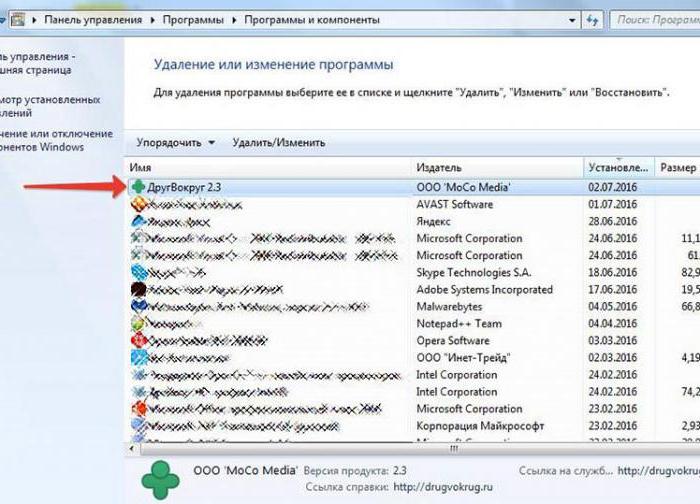
Windows-da, "Ətrafdakı Dostu" kompüterdən necə çıxarmaq problemi, əksər hallarda, ən çox sadə üsul"İdarəetmə Paneli"ndə yerləşən proqramların və komponentlərin standart bölməsindən istifadə etməklə həll edilir.
Nədənsə, bir çox istifadəçi hesab edir ki, proqramın silinməsi prosesinin sonunda “Masaüstü” nüsxəsinin yoxa çıxması prosesin uğurla başa çatdığını və proqramın tamamilə silindiyini göstərir. Bu kimi heç nə! Və eyni "Kəşfiyyatçı" da tətbiqin adı və ya naşir tərəfindən axtarmağa çalışın! Siz o qədər çox qalıq komponentlər tapacaqsınız ki, onları yalnız Mail.Ru-nun himayəsi altında quraşdırılmış komponentlərlə müqayisə edə bilərsiniz (və onları əl ilə silmək həmişə mümkün deyil). Fayllar və qovluqlar kilidlidirsə, Unlocker proqramından istifadə edin (bəzən hətta administrator hüquqları da kömək etmir).
Bundan sonra, oradakı bütün "quyruqları" təmizləmək üçün bir növ optimallaşdırıcı və ya yüksək ixtisaslaşmış reyestr təmizləyicisini işə salmaq məsləhətdir. Və yalnız bundan sonra proqramın kompüterdən müvəffəqiyyətlə çıxarılması haqqında danışa bilərik.
Əlavə kommunal xidmətlər
Daha asan, əl üsulundan istifadə etməmək üçün, "Ətrafdakı Dostu" kompüterdən tam olaraq necə çıxarmaq məsələsi, silicilərdən istifadə etməklə həll olunur.
Ən güclülərindən biri iObit Uninstaller-dir. Siyahı quraşdırılmış proqramlar standart Windows proqramları və xüsusiyyətləri qabığına çox bənzəyir, ona görə də əvvəlcə siz sadəcə axtardığınız proqram təminatını tapmalı və standart silmə proseduruna əməl etməlisiniz.
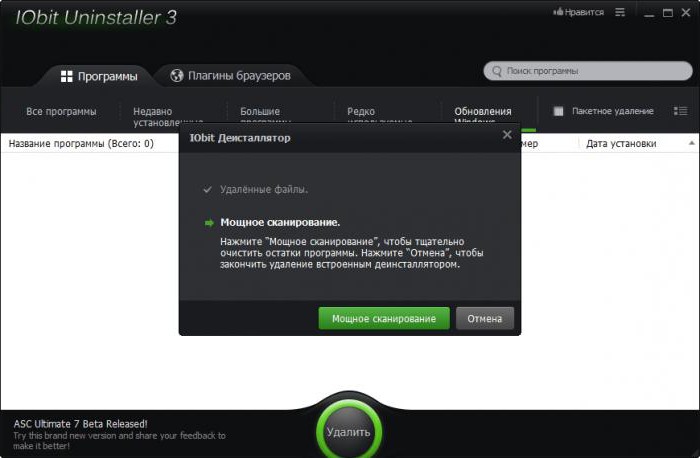
Sonra güclü bir tarama istifadə etməlisiniz, bu müddət ərzində fayl sistemində və reyestrdə qalıqlar tapılacaq, bu da istifadəçini öz-özünə axtarmaqdan xilas edəcəkdir. Adətən tapılan bütün elementlər avtomatik seçilir. Bu baş vermirsə, hər şeyi seçin və sonra faylın məhv edilməsi funksiyasının aktivləşdirilməsi ilə silin (əsas proqram pəncərəsinin altındakı element).
Xülasə
Bu tamamilə iki üçün sadə yollar təsvir edilən messengerin silinməsi. Əlavə etmək lazımdır ki, bu proqramın silinməsi ilə bağlı suallara tez-tez rast gəlmək olar, çünki proqramın özü xüsusi bir şey ifadə etmir və bu proqramla müqayisədə inkişaf etmiş xüsusiyyətlərə malik daha güclü proqramlar əsasında yaradılmışdır.
Gec-tez müəyyən sosial şəbəkədə virtual ünsiyyətdən sıxıla bilərsiniz. Sonra profilinizi silmək istəyəcəksiniz. Onu verilənlər bazasından tamamilə silmək və ya sadəcə profili təmizləmək mümkündür. Ətrafınızdakı bir dost profilini necə silmək sualı ilə qarşılaşsanız, aşağıdakı məlumatlara ehtiyacınız olacaq.
Bir neçə kliklə profilin silinməsi
Diqqət!!! Silindikdən sonra hesabınıza daxil olmayın!
Profil dərhal sistemdən həmişəlik silinmir. Əvvəla, o, digər istifadəçilər üçün əlçatmaz olur, dostların siyahılarından yox olur, yazışmalar silinir. Ancaq silindikdən bir müddət sonra profil köhnə istifadəçi adı və şifrəni daxil etməklə bərpa edilə bilər. Proqramı sildikdən sonra onu işə saldıqda profil yenidən aktivləşir. Bir həftə sonra profili yenidən silə bilərsiniz.
Telefondan istifadə
Kompüterdən istifadə
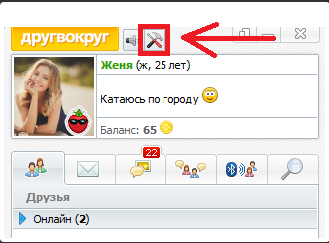
Məlumatı silin
Ənənəvi üsul profildəki məlumatları təhrif etməkdir.
Siz sadəcə olaraq profildəki bütün şəxsi məlumatlarınızı dəyişdirə və şəkli silə bilərsiniz. Unutma . Dostları da silmək daha yaxşıdır. Bunu etmək üçün hər bir dosta növbə ilə klikləyin və "Dostlardan sil" seçin. İndi profiliniz "qeyri-yaşayış"dır. İnternetdə narahat olmaqdan narahat olmaq lazım deyil.
Ümid edirik ki, məqaləmiz sizin üçün faydalı oldu və siz "Bir dostunuzun profilini necə silmək olar?" Sualına cavab tapdınız.
